【開設〜Tシャツ製作まで】BASE(ベイス)で愛猫のオリジナルグッズを自分で作る方法

のりをです。
ペットを飼われている方ならあると思うのですが、「うちの子モチーフのオリジナルグッズを作りたい」って考えたことありませんか?
ただオリジナルグッズを作っているお店に頼むのは、単品だと値段が高そうだったりで躊躇されている方もいるかもしれません。
だったら自分で作ってみませんか?
「お母さんも使える」がコンセプトのBASEなら簡単にオリジナルグッズが作れます。
それもTシャツやスマホケース、トートバッグや缶バッジなど、50種類以上のグッズが作れるのです。
今回はBASEの登録方法からオリジナルグッズの作り方まで紹介します。
BASEの登録は簡単! オリジナルグッズが作れる
BASE(ベイス)の登録は簡単です。
- BASE公式サイトにアクセスする
- メールアドレス(フリーメールでOK)
- パスワード
- ショップURLを入力する
- 利用規約にチェックを入れる
- 「無料でネットショップを開く」をクリック
上記のとおり手順でネットショップが開設できます。
メールアドレスを持っている方であれば2〜3分でできると思います。
あ、もしかしたら「BASEってネットショップだからインターネット検索で自分のお店が出てくるんじゃないの?」って不安に思われているかもしれませんが、簡単にショップを公開にしたり、非公開にしたりできます。
詳しくは後述しますね。
まずは登録方法を画像を用いておさらいしましょう。
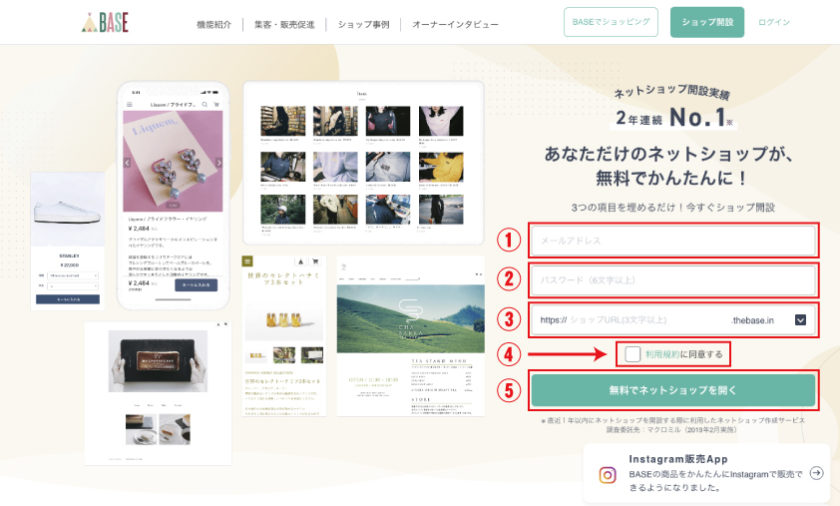
①にメールアドレスを入力。こちらに登録したアドレスに認証メールが届きます。Gメールなどのフリーメールでも問題ありません。
②にはパスワードを入れてください。6文字以上で推測されにくいようにしましょう。
③ではショップURLを決めます。すでに使われている文字列は使えません。今回、僕は「ovivi」と入れました。
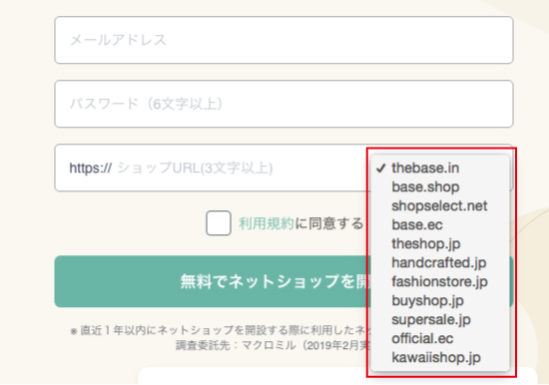
ドメイン(.co.jpなどのこと)も変更できます。
現在11種類ありますが好みでいいと思います。
④はチェックボックスをクリックしてください。利用規約も目を通しておくといいですよ。
⑤の「無料でネットショップを開く」をクリックしたらショップ開設です。
開設後に行う設定、情報の登録作業について
開設が終わったらすぐにでもオリジナルグッズを作りたいところですが、もう少し登録作業が残っています。
こういった作業は後にするほど面倒になってしまうのでサクッとやってしまいましょう。
具体的には
- 誓約書に同意する
- メールアドレス認証
- 「特定商取引法に基づく表記」の登録
- 決済方法の設定
- ショップ情報
になります。
順に説明していきます。
誓約書に同意する
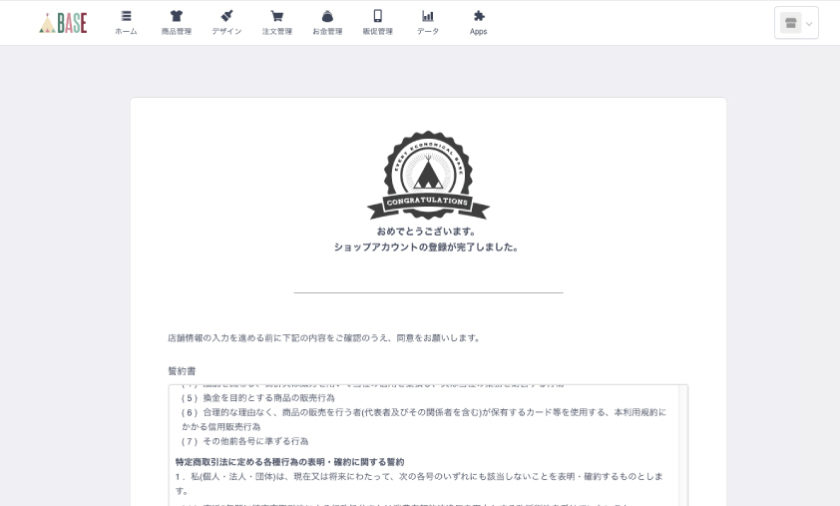
スクショをミスってしまったのですが、「無料でネットショップを開く」ボタンをクリックすると、上記画像、誓約書ページに飛びます。
誓約書ページの下部に『上記の「誓約書」に同意する』という箇所の横のボックスをクリックしてチェックを入れ、最下部にある「上記に同意する」をクリックしたら終わりです。
メールアドレス認証
登録したメールアドレスにBASE(ベイス)からメールが送られてきます。
メールの内容に「以下のURLにアクセスし、メールアドレス認証を完了していただきますようお願いいたします」とあり、URLが貼り付けられているので、そのURLをクリックしたらOKです。
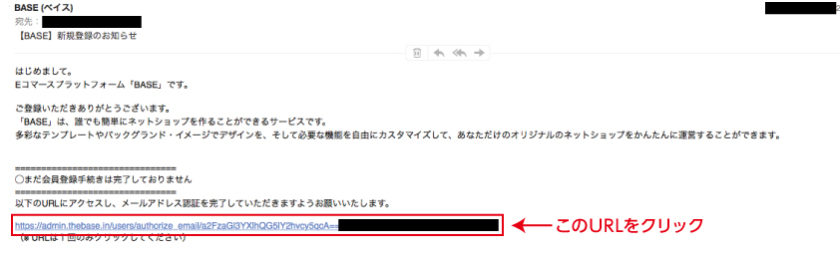
「特定商取引法に基づく表記」の登録
メールアドレス認証を終えたら「特定商取引法に基づく表記」の登録をしましょう。
こちらはネットショップなどを運営するにあたり、事業者の名前や住所などをネットショップ上に表記するものです。
個人の名前や住所を出すのは抵抗があるかもしれませんが、BASEの機能で開設したショップのページをあなたが許可した人以外、見ることができない状態にすることが可能です。
後ほどご説明しますので、安心して登録作業をしてください。
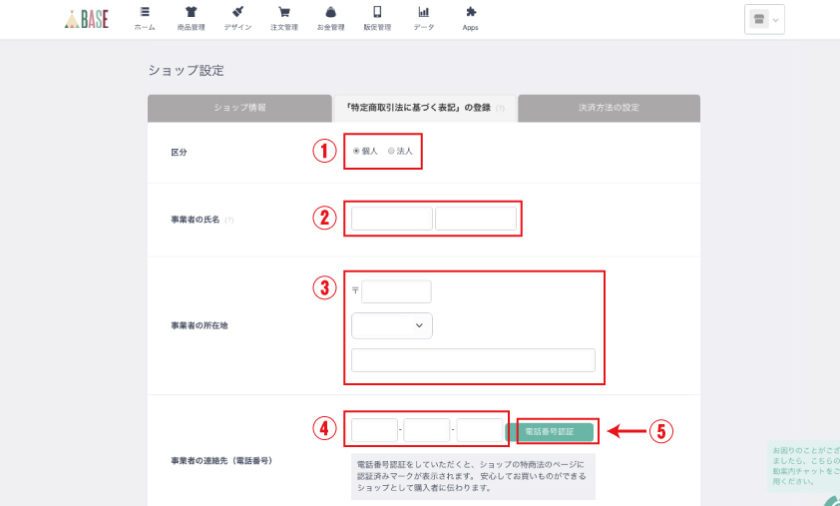
①は「個人」か「法人」か当てはまる方にチェックを入れてください。だいたい個人の方だとおもいますがw
②には名前を入力してください。
③の事業者の所在地には住所を入力してください。
④は電話番号を入力。
⑤の電話番号認証は商売としてネットショップの運営をしようと思うなら、認証しておいて損はないですが、個人で自分用のグッズを作る分にはする必要もないと思います。
事業者の連絡先(電話番号)以下に、
- その他(営業時間・定休日等)
- 販売価格について
- 代金(対価)の支払方法と時期
- 役務または商品の引渡時期
- 返品についての特約に関する事項
と、続きますが、こちらも個人で楽しむ分には既存の入力されている内容から変更しなくても問題ありません。
決済方法の設定
続いて「決済方法の設定」です。

①BASEの決済方法は、
- クレジットカード
- 銀行振込
- コンビニ・Pay-easy決済
- キャリア決済
- 後払い決済
が、あります。
販売目的なら決済手段は多い方がいいと思うので全て使えるように申請しましょう。
自分で購入する場合は、クレジットカード決済、後払い決済は使わないでくださいとヘルプに書いてます。
そもそもこのヘルプページを確認する前に買っちゃったんですよね。たぶんそんな人多いと思うんですけどね。。。(このヘルプページにたどり着くのに時間かかったし)
まぁ、というわけで自分で使う場合はクレジット決済、後払い決済以外が無難かと思います。
②の屋号は購入者がクレジットカードを使用した時に明細書に表記されるものです。(詳しくはこちらのページをご覧ください)
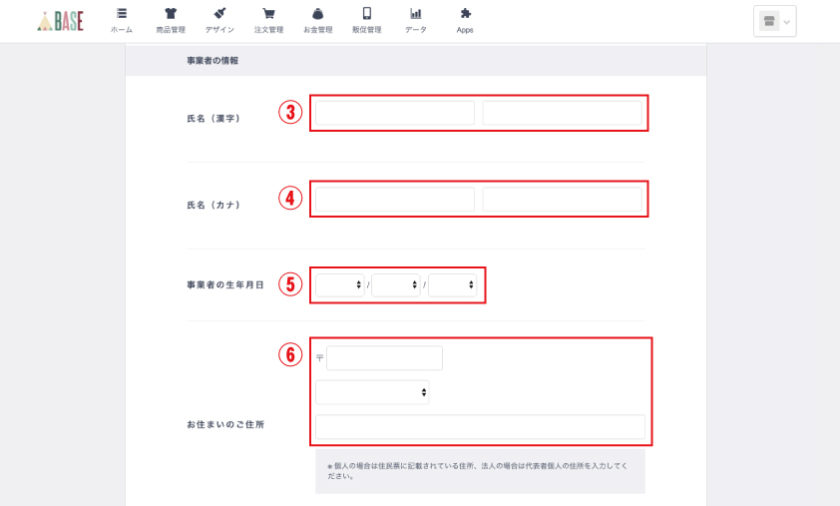
続いて事業者の情報も決済方法の設定内で入力します。
③には名前を入力。
④はフリガナ。⑤にはあなたの生年月日を入力してください。
⑥は住所です。
こちらに入力した情報は表に出ることはありません。(適当に入力していると審査に通らないことがあるようです)
ショップ情報
つづいてショップ情報です。
ここまできたらもう一息です。あと少し入力するだけで楽しいグッズ作りができます。
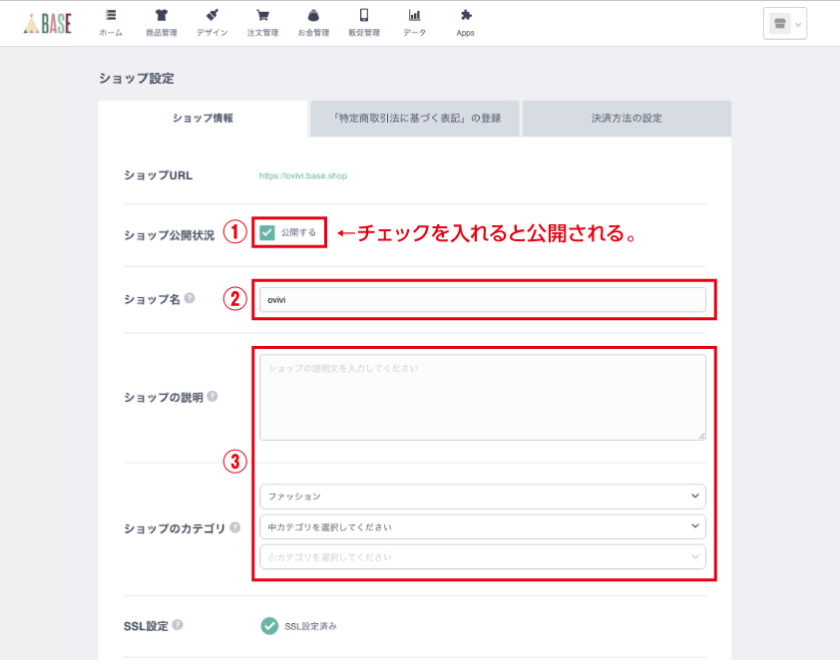
①のショップ公開状況の「公開する」にチェックを入れる(上の画像の状態)と開設したショップがBASEアプリとウェブに公開できます。
なので、個人情報を公開したくない方は、この段階ではまだチェックを入れないでください。
②にはショップ名を入れます。あとで変更することも可能なので深く考えなくても大丈夫です。
③のショップ説明ですが、集客するつもりがないなら特に入力しなくても問題ないです。
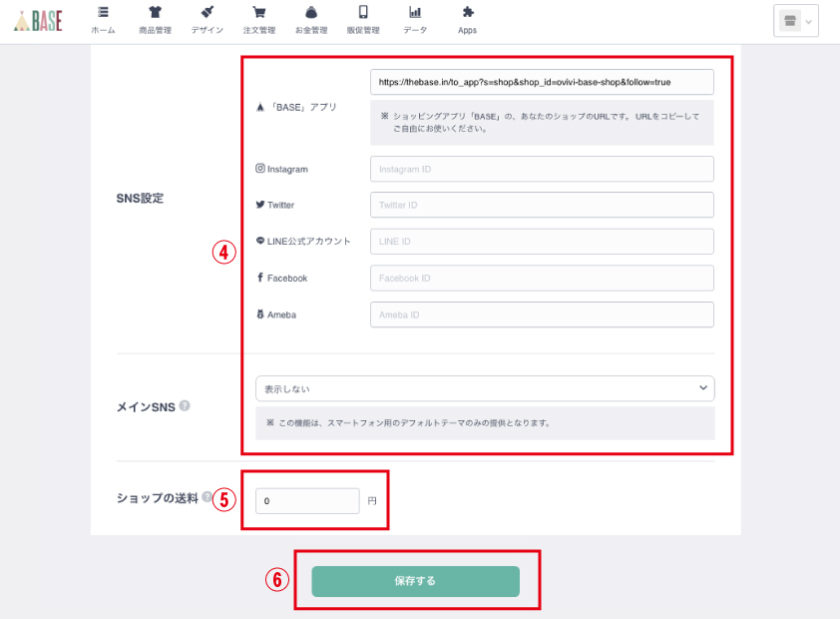
④はSNS設定です。SNSからの集客するのに便利です。③同様に集客しないなら特に入力する必要はありません。
⑤のショップの送料も、この記事の内容では送料の設定をする必要もありません。
⑥の保存するをクリックしましょう。
シークレットECを使って個人情報を見られなくする
BASEへの登録はほぼ終わりました。
あとはオリジナルグッズを作っていくだけですが、このままショップを公開してしまうとBASEアプリにも公開されるし、web上でも公開されます。
すると「特定商取引法に基づく表記」の登録で入力した個人情報が第三者の目に触れることになります。
自分用のグッズを作りたいあなたにとっては、あまり嬉しくないことですよね。
そこで「シークレットEC App」を使用して、ショップに鍵をかけて第三者の目には触れないようにします。
「シークレットEC App」を使用することで、
- BASEアプリに掲載されない
- web上に公開されているページを誰かが見つけても、パスワードを入力しないとショップページに入れない
状態になります。
なので、パスワードを適切に管理することで、情報が第三者に触れることなくグッズ作りが楽しめます。
やり方は簡単です。
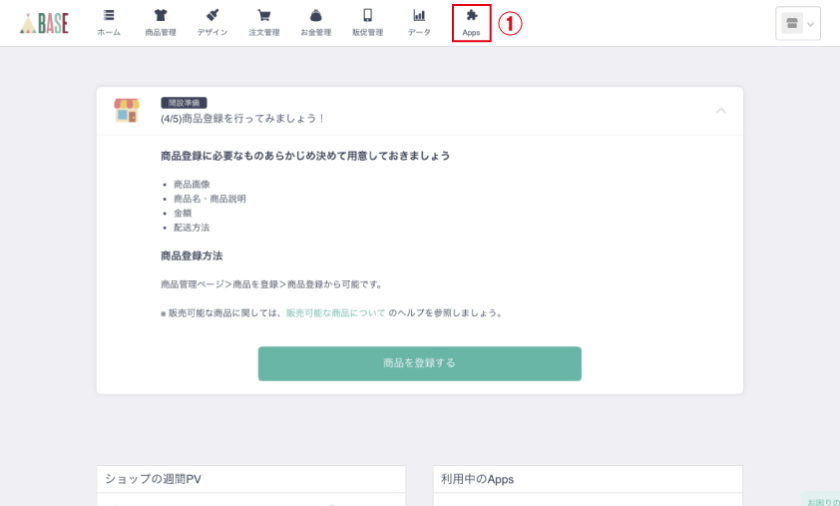
①管理ページの上部バーにある「Apps」をクリック
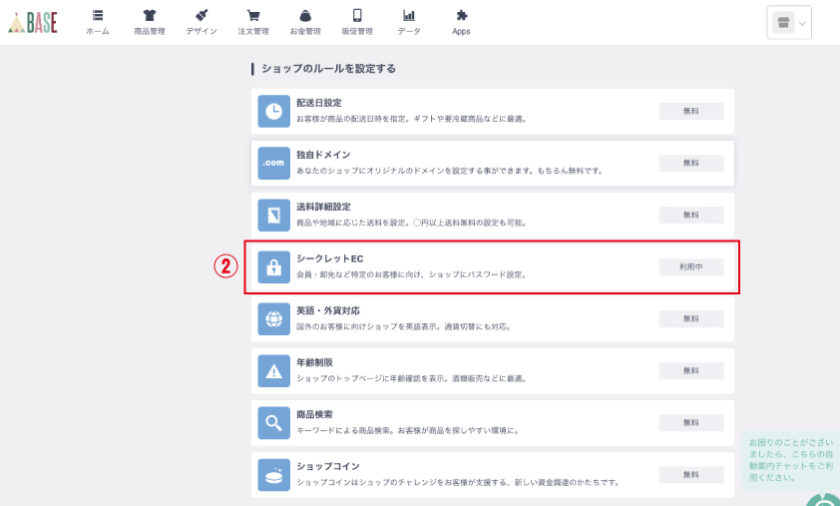
②Appsをクリックしたのちに表示されるページの「ショップのルールを設定する」の欄にある「シークレットEC」をクリック
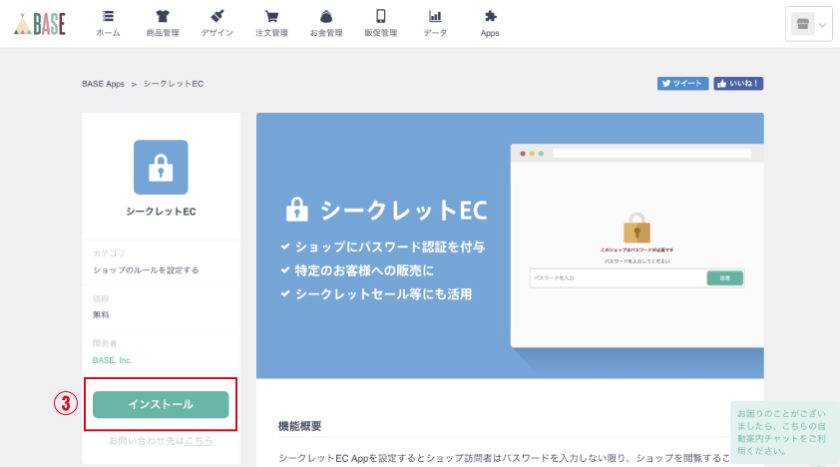
③インストールをクリック
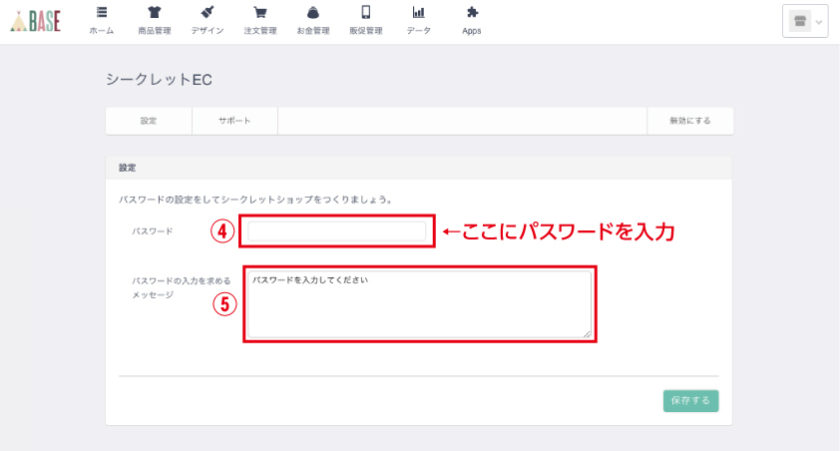
インストールをクリックすると上の画像のページが表示されます。
④の部分にあなたが考えたパスワードを入力しましょう。
⑤の部分はパスワードの入力を求めるメッセージなので「パスワードを入力してください」とかで問題ないです。
その後、保存をクリックしてください。
保存が終わったらショップ情報のショップ設定に戻り、ショップ公開状況の「公開する」にチェックを入れましょう。
公開したショップページを見ると、
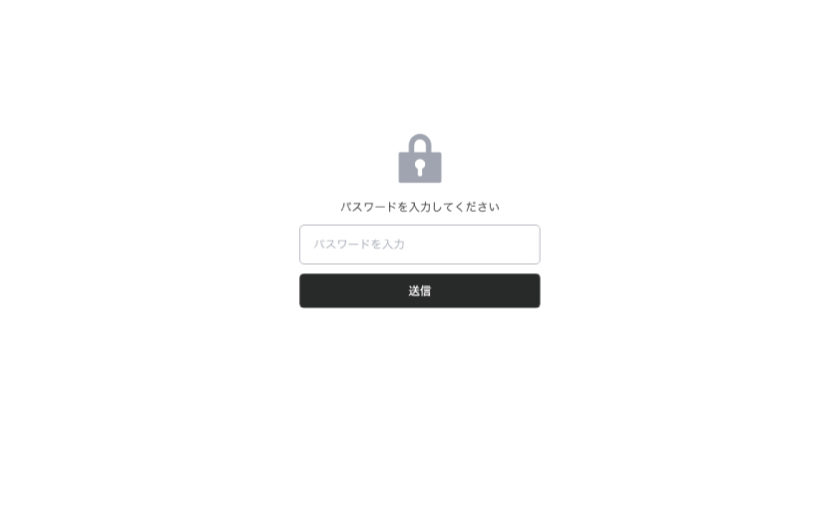
↑の画像のページが出てきます。
これでパスワードを知らない人はショップに入ることができません!
これで準備完了です。
BASE(ベイス)でオリジナルグッズを作る方法
さて、ここからオリジナルグッズの作成方法です。
BASEでのグッズ作成は基本的に画像をアップロードして貼り付けるだけです。
ここではTシャツの作成方法を説明していきますが、他のものもほぼ同じです。
簡単にできますので、気楽にやっていきましょう。
Tシャツ作成Appsをインストールする
まずは必要なAppsをインストールします。
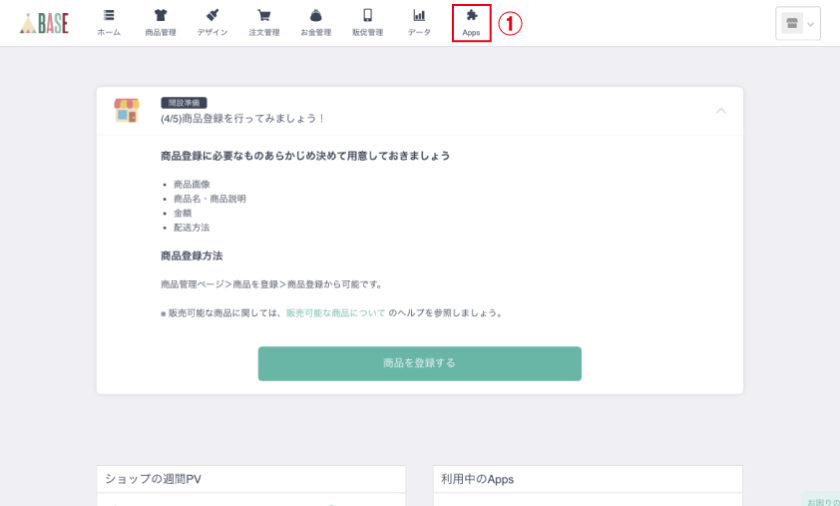
①上部メニューバーのAppsをクリック
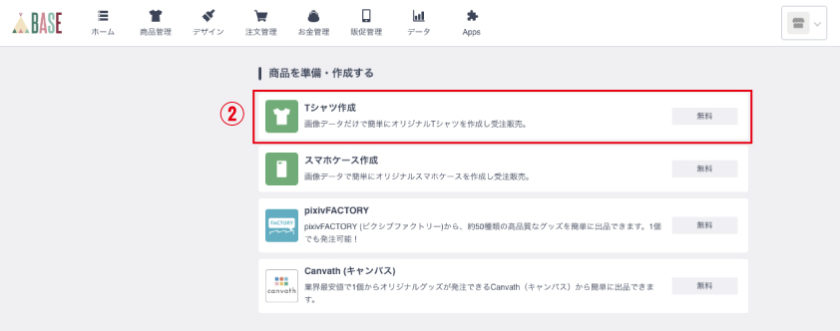
②「商品を準備・作成する」にあるTシャツ作成をクリック
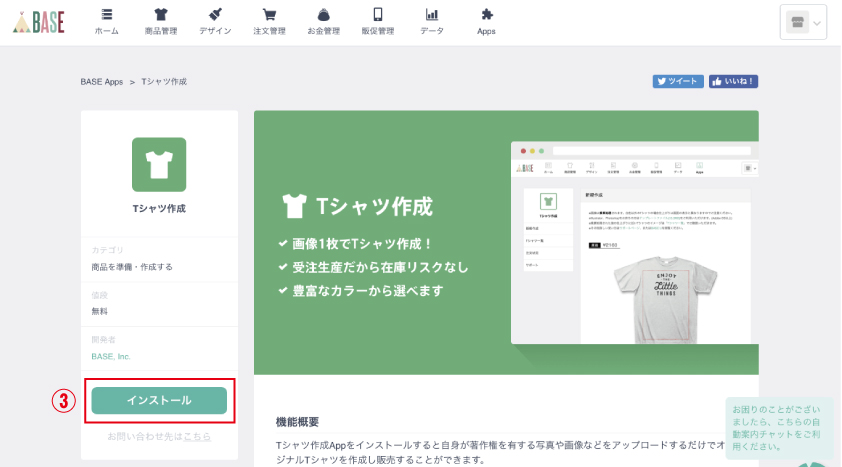
③Tシャツ作成Appsをインストール
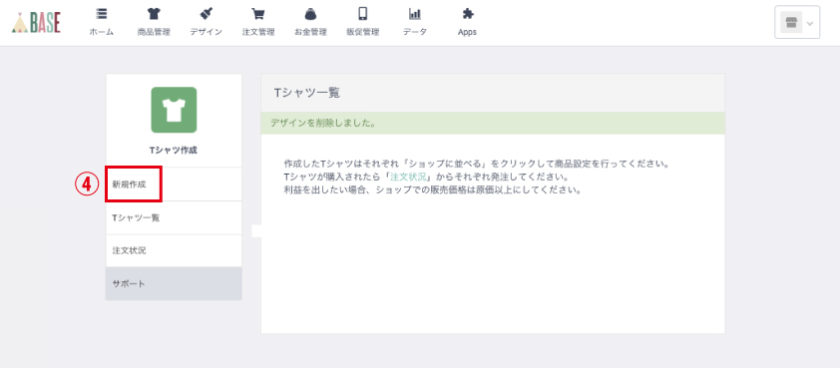
④新規作成をクリック
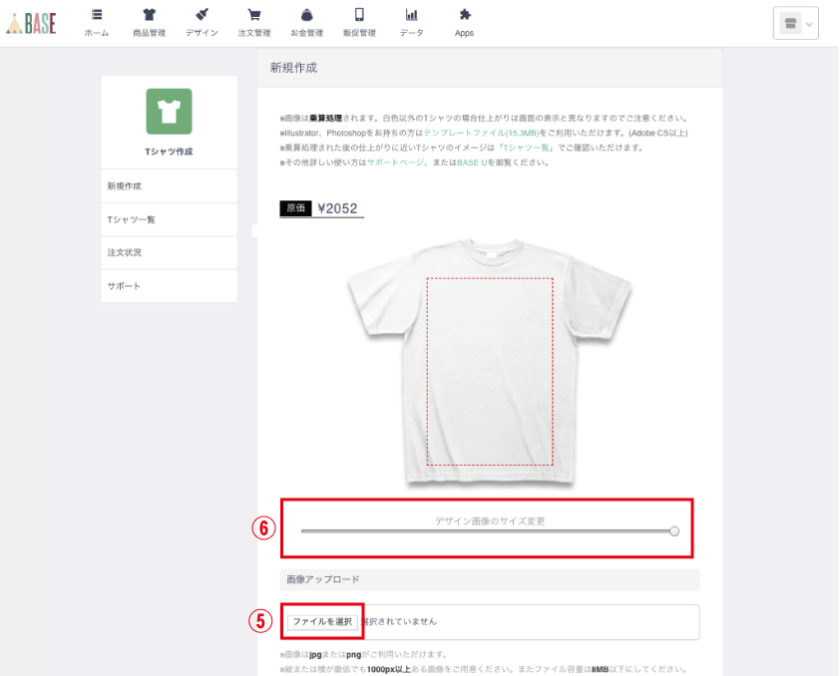
⑤のファイルを選択をクリックして画像をアップロードする。
⑥でアップロードした画像のサイズを調整する。
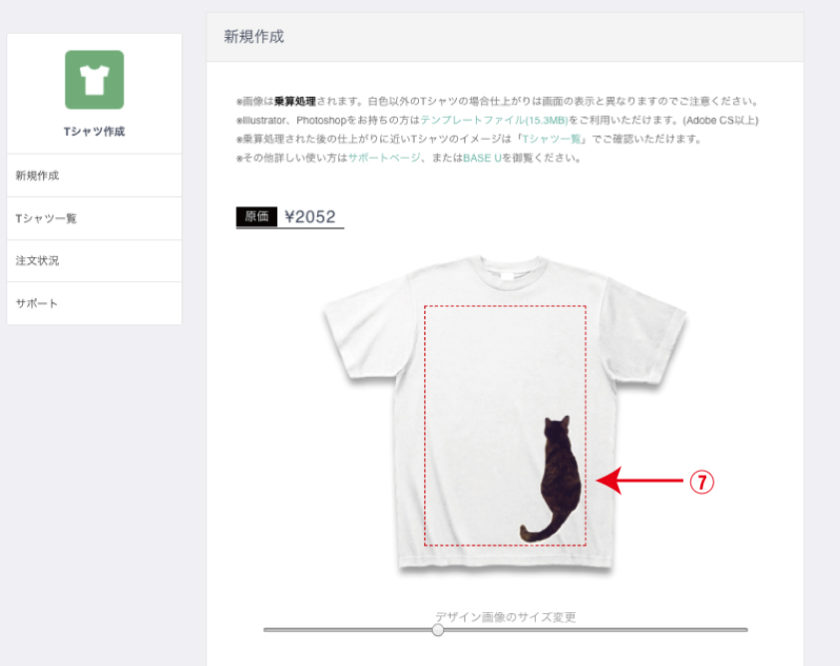
⑦アップロードした画像はサイズを調整しつつ、Tシャツ上の赤い点線内であれば自由に移動させることができます。
その後、Tシャツのカラーを決めて「作成する」をクリックすると完成です。
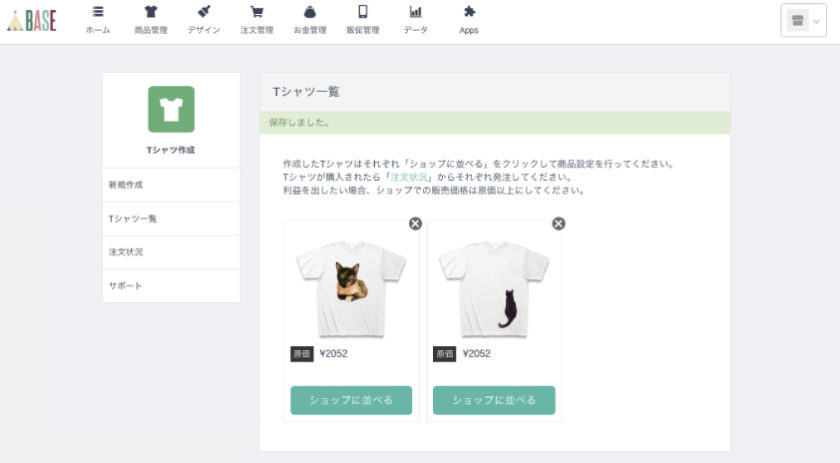
「ショップに並べる」をクリックすると商品登録画面にジャンプします。
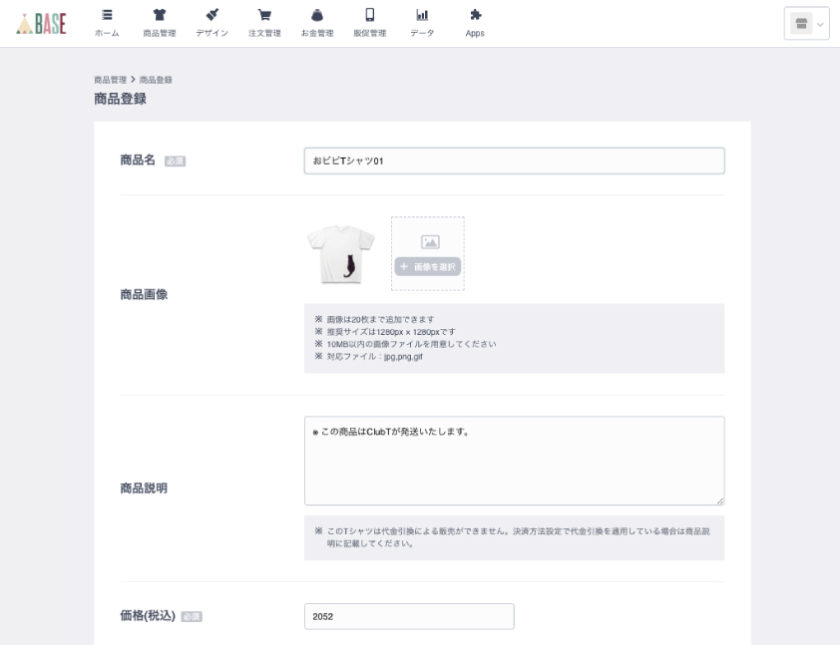
商品名は必須なので入力してください。
価格は仕入れ価格がデフォルトで入力されているので、自分で購入する場合はそのままで問題ありません。
Tシャツを作成の注意点
BASEで作るTシャツは画像が乗算処理されます。
乗算処理とは簡単にいうと色を重ねると重なった色同士が足されるってことです。(←説明ド下手)
色のついたセロハンをイメージするとわかりやすいかもしれませんが、赤や黄色、緑なんかのセロハンを重ねていくとだんだん色が暗くなっていきますよね。
BASEのTシャツ作成もそのように、Tシャツの色に影響を受けます。
ちなみに乗算処理をすると、真っ白の部分は無色透明になるので何も写りません。
白猫さまは陰影がついてグレーになっている部分は色がつくでしょうが、白い部分は透明になります。(すごく味わい深い仕上がりになりそうですね!)

なので、イラストや写真の画像を目立たせたいなら白がいいかと思います。
淡い色のTシャツもそこまでの影響はないと思います。
BASEでTシャツを作るのに便利なサイト
愛してやまないペットのオリジナルグッズを作るのに、ただ画像を貼り付けるだけでなく、写真を切り抜いたり、オリジナルイラストを描いてもらって作りたいと思う方もいると思います。
画像を切り抜くだけならremove.bgというAIを使って背景を切り抜いてくれる無料のウェブサービスが非常に便利です。
使い方も簡単でこちらのサイトさまがわかりやすく説明してくれてます。
イラストを作りたいなら、自分で描くのもいいと思います。
自分でイラストを作るのが難しい場合は、ランサーズやクラウドワークス、ココナラ![]() といったクラウドソーシングで発注するのもいいのではないでしょうか。
といったクラウドソーシングで発注するのもいいのではないでしょうか。
手間とお金はかかりますがその分、完成したグッズの満足度も高いでしょうね。
自分の気に入ったイラストレーターさんを見つけて、イラストを作るのは楽しいですよ。
作ったオリジナルグッズの購入方法と退会のしかた
せっかく作ったオリジナルグッズですが、購入しないと自分の手元には届きません。
BASEの場合、テスト購入する機能はないので、作った自分のショップにアクセスして購入手続きをする必要があります。
購入方法
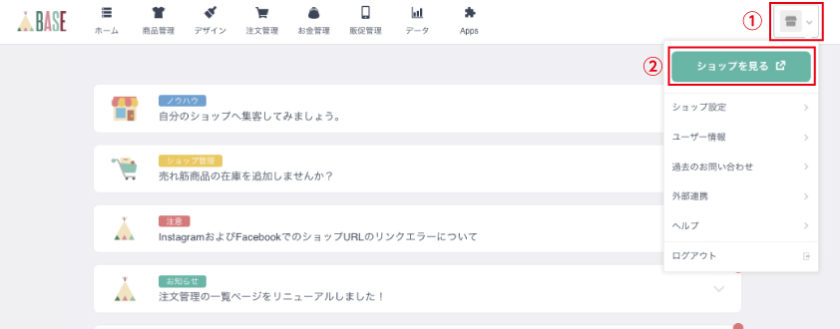
①のメニューバー右上のアイコンにカーソルを合わせると②のショップを見るが出てくるのでクリックする。ショップに移動できます。
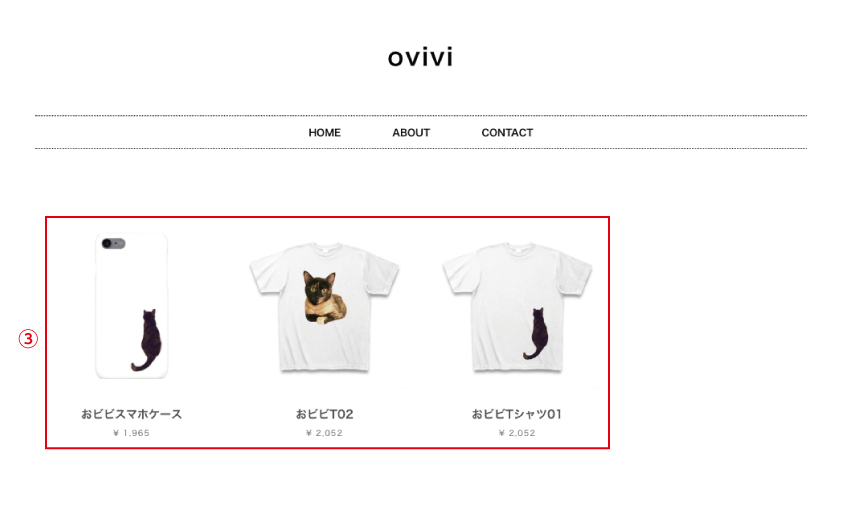
③シークレットECで設定したパスワードを入力し、開設したショップに入ります。トップページに商品が並んでいるので、購入したい商品をクリックしてください。
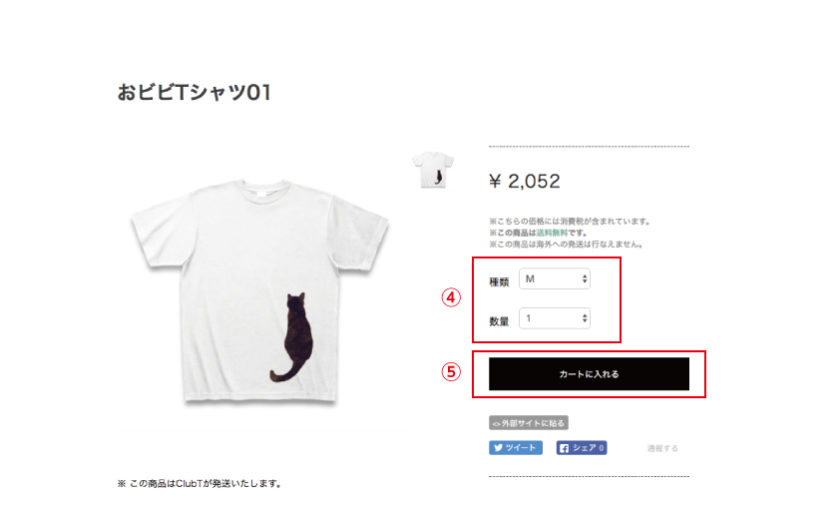
④サイズ(S・M・L)と数量を選択して⑤のカートに入れるをクリック。

⑥購入する商品が間違っていないかを確認したら、「ゲストとして購入」か「PAY IDで購入」のどちらかをクリック。
(ゲストとして購入とPAY IDで購入の違いはコチラ)
その後、住所や名前などの情報の入力と決済方法を選択して、入力情報の確認→決済確定の流れになります。
BASEから退会する方法
BASEのショップ向けヘルプの退会するにはどうしたらいいでしょうか?のページに退会ページへのリンクがあります。
下記の注意点に気をつけてください。
- 最終注文日から60日以内は退会できない
- 振込み可能残高が751円以上ある場合は退会する前に振込み申請を行うこと
- 退会後は振込み申請はできません
退会の条件や方法がわかっていると、ネットショップを始めて開設する場合でも安心できると思います。
確認しておいてください。
まとめ
今回はTシャツの作成方法を紹介しましたが、スマホケースの作り方や、pixiv FACTORYやcanvathとの連携で作れる多くのグッズの作り方もほぼ同じです。
パソコンさえあれば誰でも簡単に作れる仕様になっています。
BASEはネットショップなので本当は大々的に集客していくのが本当の使い方かもしれませんが、個人や家族で作ったものを楽しむのにも向いているサービスだと思います。
ぜひとも楽しんでペットグッズを作ってみてください。




















